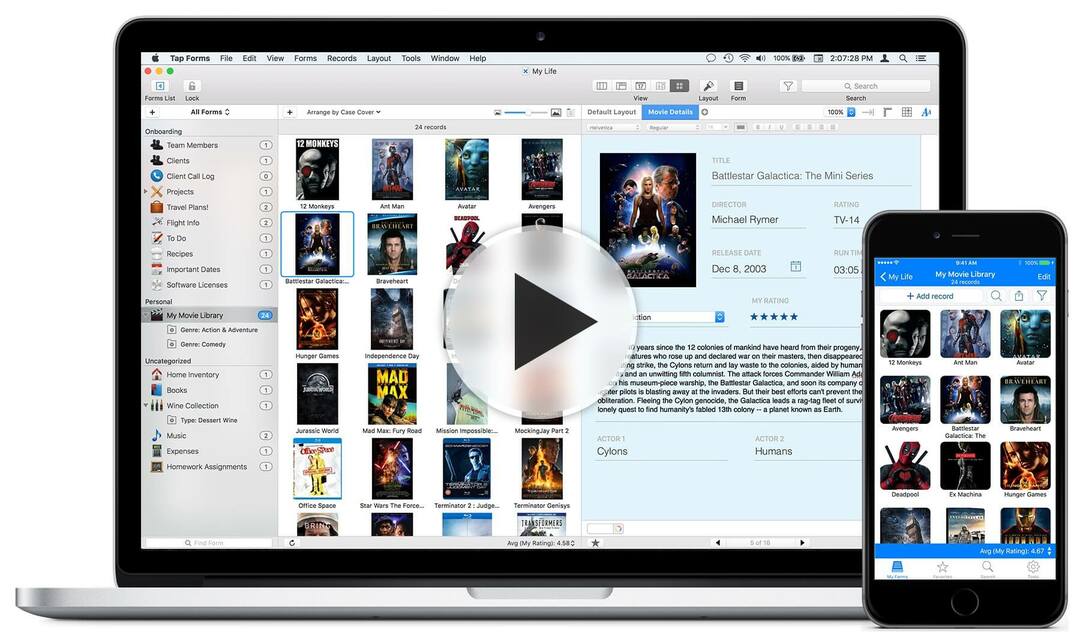Windows ondersteunt standaard geen EPUB
- Om EPUB-bestanden in Windows 11 te openen, kunt u een programma van derden downloaden, een browserextensie installeren of het bestand converteren naar een ondersteund formaat.
- Blijf lezen om de beste opties te ontdekken!
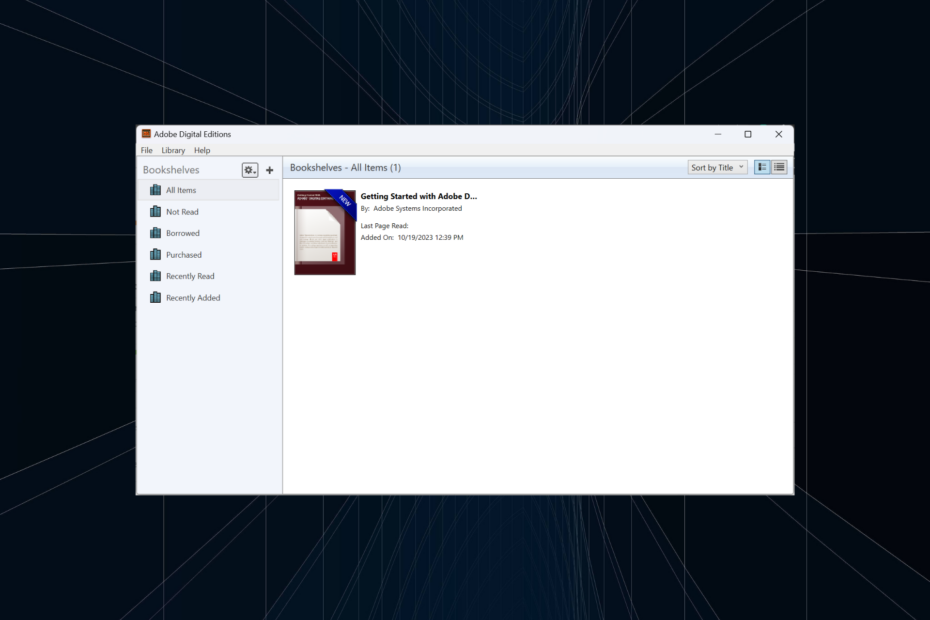
EPUB of Electronic Publication, een formaat dat is gekoppeld aan eBooks, is niet toegankelijk in Windows 11 met behulp van de ingebouwde apps. Hoewel Microsoft Edge het formaat eerder ondersteunde, werd de functionaliteit geschrapt na de overgang naar het Chromium-project.
Kindle ondersteunde aanvankelijk de EPUB-bestandsformaten niet, maar na een reeks recente aankondigingen is bevestigd dat EPUB de MOBI-bestandsextensie op de eBook-lezer van Amazon zal vervangen.
Hoe lees ik eBooks op Windows 11?
Er zijn verschillende manieren om eBooks te openen op Windows 11, en het komt allemaal neer op het eBook-bestandsformaat. Als het een populaire bestandsextensie is, bijvoorbeeld PDF of DOCX, kunt u respectievelijk Microsoft Edge of Office 365 gebruiken.
Hoe we testen, beoordelen en beoordelen?
We hebben de afgelopen zes maanden gewerkt aan het bouwen van een nieuw beoordelingssysteem voor de manier waarop we inhoud produceren. Met behulp hiervan hebben we vervolgens de meeste van onze artikelen vernieuwd om daadwerkelijke praktische expertise te bieden over de handleidingen die we hebben gemaakt.
Voor meer details kunt u lezen hoe we testen, beoordelen en beoordelen bij WindowsReport.
Voor sommige formaten zoals EPUB, ASCM en MOBI heb je een app van derden nodig. Voor ASCM moet u echter mogelijk ook de pc autoriseren om met Adobe DRM beveiligde items te lezen.
Hoe open ik een EPUB-bestand op Windows 11?
- Hoe open ik een EPUB-bestand op Windows 11?
- 1. Gebruik een lezer van derden
- 2. Installeer een browserextensie
- 3. Converteer het bestand naar een leesbaar formaat
- Kan ik EPUB naar PDF converteren?
1. Gebruik een lezer van derden
- Ga naar De officiële website van Adobeen klik op de Windows-link naast Digitale editie downloaden.
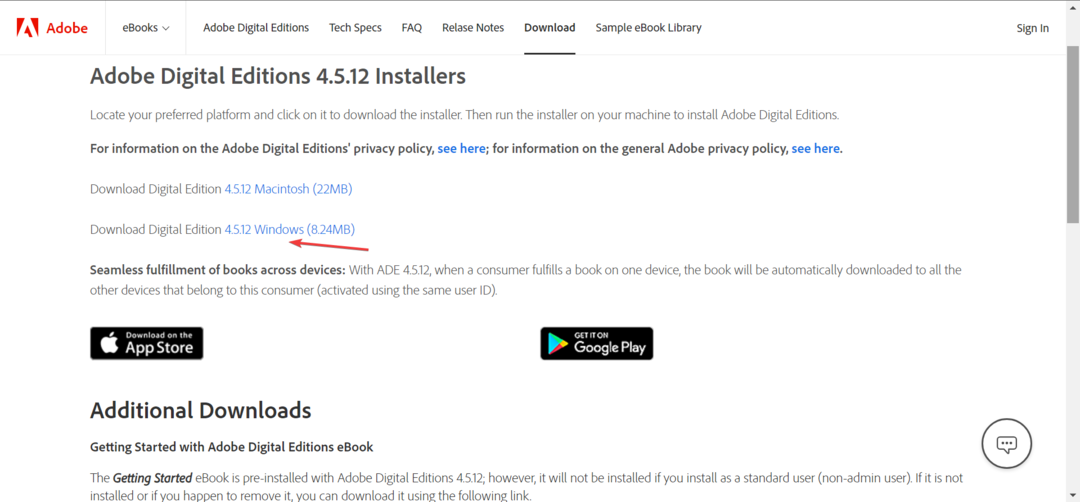
- Na het downloaden dubbelklikt u op het installatiebestand en accepteert u de licentievoorwaarden.
- Zorg er nu voor dat het selectievakje voor Koppel de bestandstypen .ascm en .epub is aangevinkt en volg de instructies op het scherm om de installatie te voltooien Adobe digitale edities.
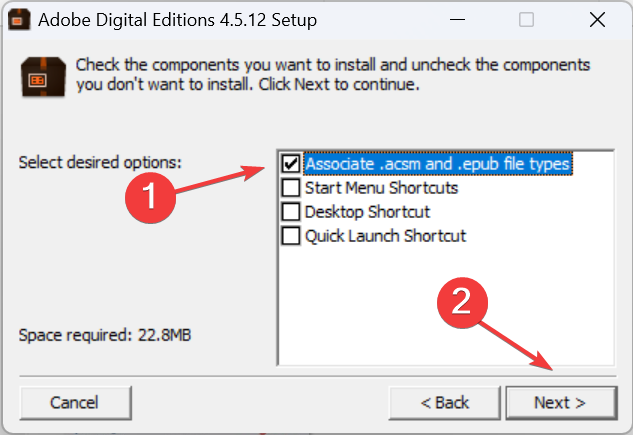
- Start het programma, klik op de Bestand menu en selecteer Toevoegen aan bibliotheek.
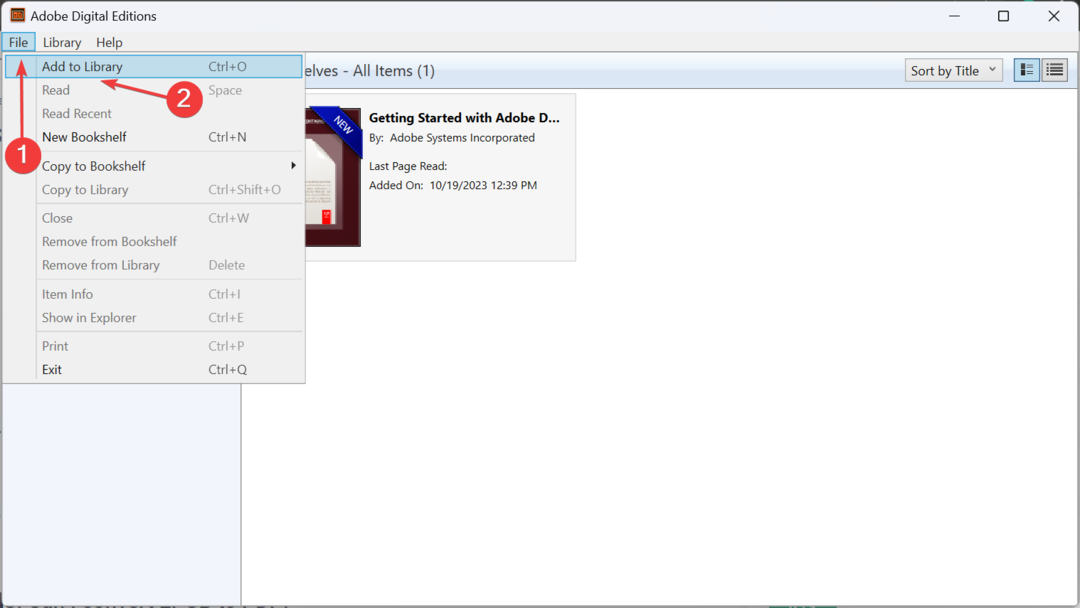
- Zoek vervolgens het EPUB-bestand, selecteer het en klik Open.
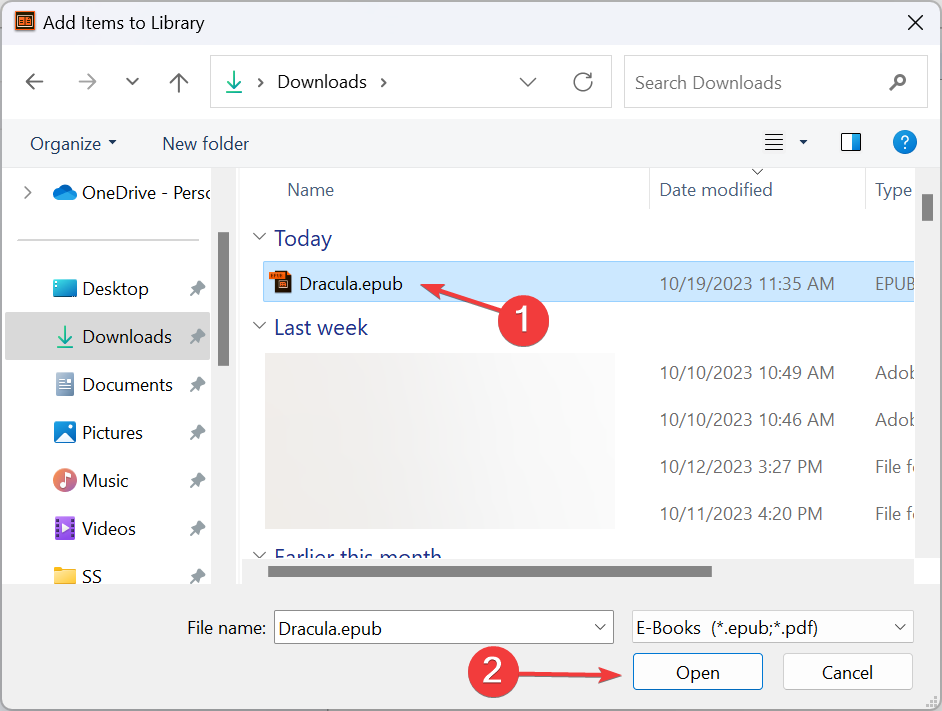
- Het bestand zou nu beschikbaar moeten zijn om in te lezen Adobe digitale edities.
Als u een digitaal boek wilt openen, vooral een boek met de ASCM-, EPUB- of PDF-extensies, is Adobe Digital Editions de beste optie. Daarnaast zijn er nog een aantal andere betrouwbare EPUB-lezers in Windows 11 voor een naadloze leeservaring.
2. Installeer een browserextensie
De hier vermelde stappen zijn voor Chrome, hoewel de EPUBReader-extensie beschikbaar is voor alle populaire browsers.
- Start Google Chrome en open het Chrome Web Store-pagina voor EPUBReader.
- Klik op de Toevoegen aan Chrome knop.
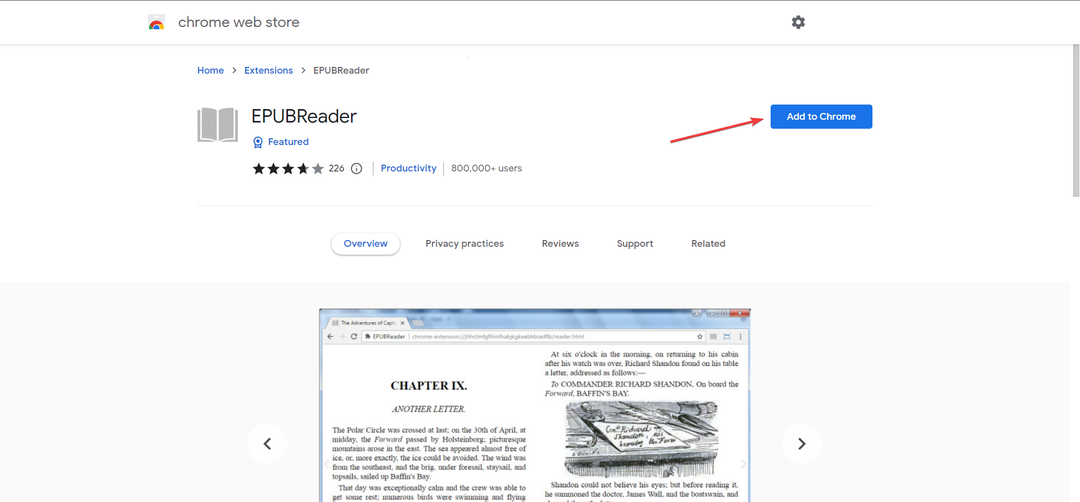
- Klik op Uitbreiding toevoegen in de bevestigingsvraag.
- Klik nu met de rechtermuisknop op het EPUB-bestand en kies Openen meten selecteer vervolgens uw browser in het vervolgmenu. Als het niet meteen verschijnt, klik dan op Kies een andere app en selecteer vervolgens de browser of zoek deze handmatig.
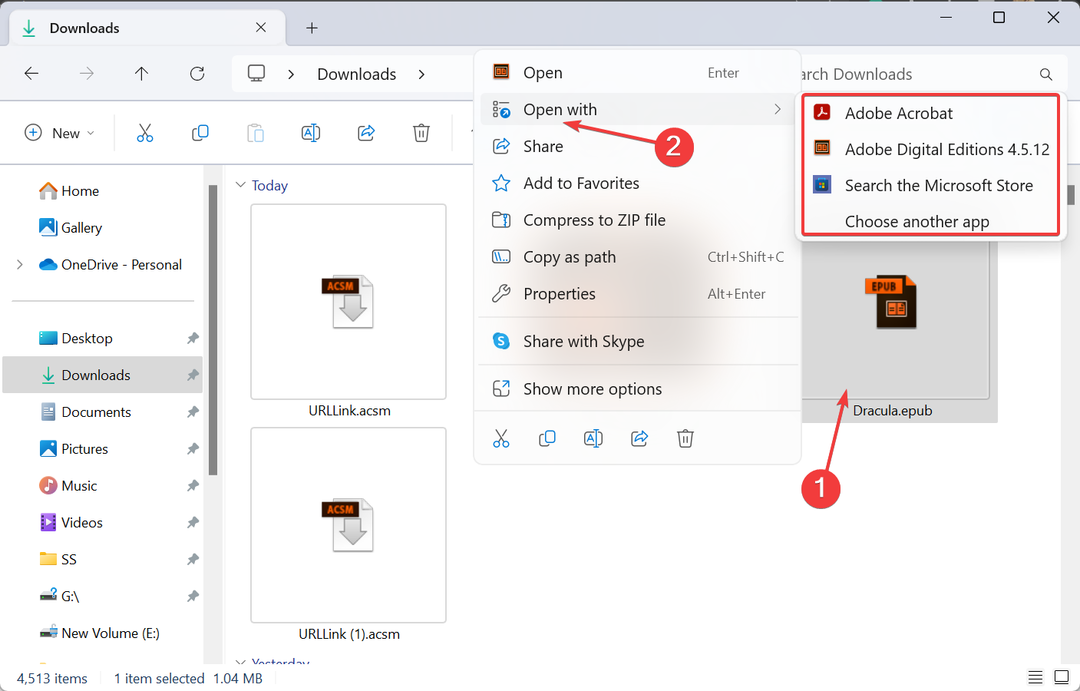
- Wanneer u dit de eerste keer doet, zal het om toegang tot bestands-URL's vragen. Klik op Bestandstoegang instellen doorgaan.
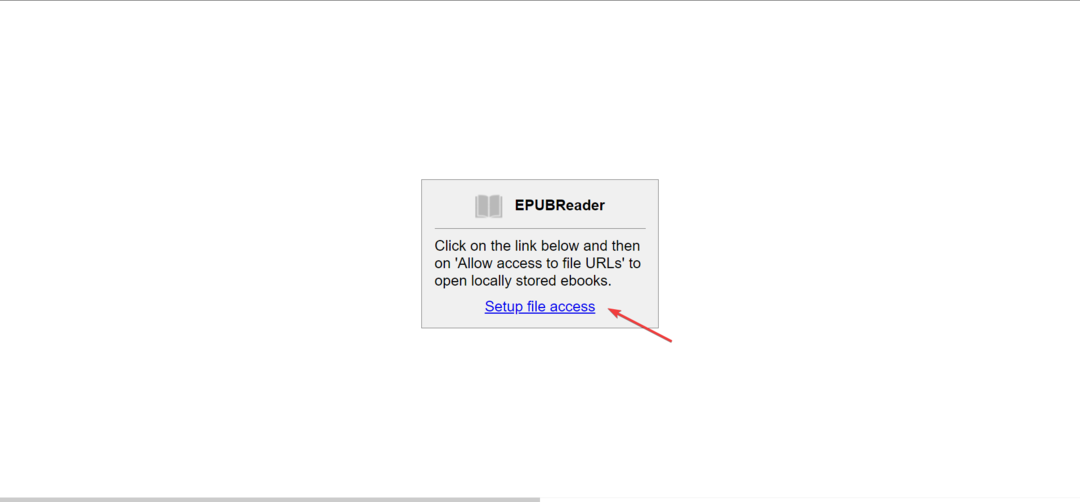
- Schakel vervolgens de schakelaar in voor Toegang tot bestands-URL's toestaan.
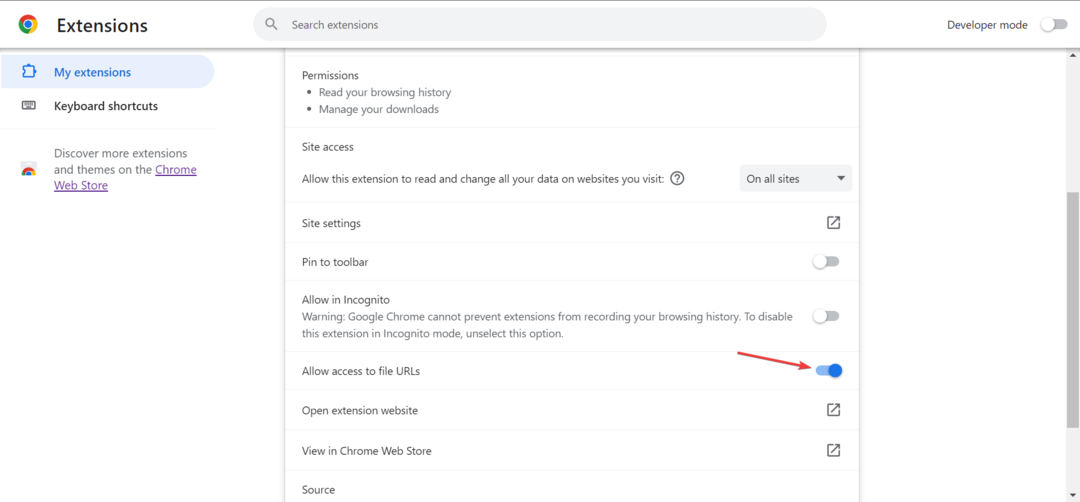
U kunt nu alle bestanden met de EPUB-extensie openen in Google Chrome. Voor andere browsers moet u de extensie afzonderlijk downloaden. Hier zijn de directe downloadlinks:
- Mozilla Firefox: EPUBReader-extensie
- Microsoft Rand: EPUBReader-extensie
- Opera: EPUBReader-extensie
- Hoe een XML-bestand te openen op Windows 11
- Opgelost: uw VAIO kon Windows niet starten
- Waar worden lettertypen opgeslagen in Windows 10 en 11?
- Opgelost: Overwatch 2 blijft crashen op Windows 11
3. Converteer het bestand naar een leesbaar formaat
Als u geen app of extensie van derden wilt gebruiken voor het bekijken van digitale boeken, is er altijd de mogelijkheid om ze naar een ondersteund formaat te converteren, bijvoorbeeld pdf.
En wij raden u aan een effectieve eBook-conversiesoftware voor het zelfde. Deze ondersteunen een breed scala aan formaten en zijn gemakkelijk te gebruiken. Bovendien zal het simpelweg veranderen van de extensie naar EPUB niet werken en zal het bestand onleesbaar worden.
Kan ik EPUB naar PDF converteren?
Ja, u kunt EPUB naar PDF en verschillende andere formaten converteren, waaronder onder andere DOCX, AZW, MOBI, TPZ en TXT. Er zijn verschillende opties beschikbaar, waaronder downloadbare software en websites.
Het schrappen van EPUB-ondersteuning door Microsoft Edge betekent niet dat u ze niet meer kunt openen. Er zijn er nog verschillende opties voor toegang tot EPUB-bestanden beschikbaar. Vergeet niet dat het format universeel geaccepteerd is en niet meer weg te denken is!
Nu u weet hoe u EPUB-bestanden in Windows moet openen, is het lezen van uw favoriete boeken geen gedoe meer!
Voor vragen of om uw eBook-aanbevelingen met de community te delen, kunt u hieronder een reactie achterlaten.